qBittorrent – популярный открытый исходный клиент BitTorrent, который позволяет пользователям скачивать и share files over the internet.最新版本, qBittorrent 5.0, был выпущен недавно и поставляется с новыми функциями и улучшениями.
Эта статья по guida you на то, как установить qBittorrent 5.0 на Linux, выделить его ключевые функции и объяснить, как использовать AppImage формат для установки.
Что такое qBittorrent?
qBittorrent designed to быть свободным альтернативом других клиентов BitTorrent, таких как µTorrent, который предлагает user-friendly интерфейс, no ads и множество avanced функций, таких как встроенный поисковик, поддержка RSS и многое другое.
最新版本 qBittorrent 5.0 включает несколько заметных улучшений и усовершенствований производительности:
- Улучшенная интеграция с systemd позволяет лучшую систему управления питанием на Linux системах.
- Подстриженный интерфейс, напоминающий µTorrent, что делает его легче для пользователей переходящих с этой платформы.
- Users can теперь указать путь выполняемого Python для поисковых плагинов, enhancing flexibility.
- Новая тема dark option улучшает видимость и esthetics в веб-интерфейсе.
- Добавлена возможность создавать .torrent файлы с большими размерами части.
- Users теперь могут удалять трекеры напрямую из меню фильтра widget.
- Новые функции позволяют пользователям сохранять нежелательные файлы в отдельную папку и перемещать content files в корзину, вместо того, чтобы удалять их сразу.
эти обновления направлены на улучшение удобства использования и обеспечение большего контроля над управлением торрентами.
Как установить qBittorrent на Linux
Одним из самых простых способов установить qBittorrent на Linux является использование формата AppImage, который является портативной утилитой, которая может работать на большинстве Linux-дистрибутивов без необходимости установки.
Сначала посетите официальный сайт qBittorrent и загрузите последнюю версию AppImage qBittorrent.
После загрузки перейдите в каталог, где вы загрузили файл AppImage, установите для него разрешения, чтобы сделать его исполняемым, и запустите его.
chmod +x qbittorrent-5.0.AppImage ./qbittorrent-5.0.AppImage
Это запустит qBittorrent, и вы сможете начать его использовать сразу.
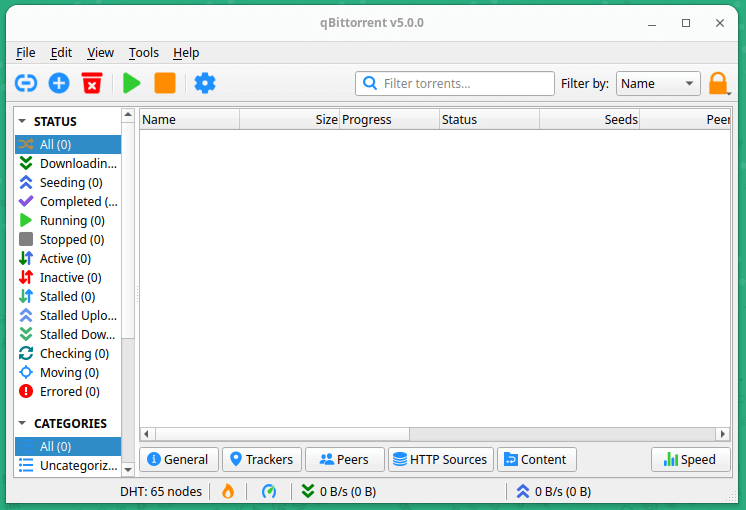
Если вы предпочитаете использовать пакетный менеджер системы, вы также можете установить qBittorrent прямо из репозиториев (если они доступны).
sudo apt install qbittorrent [On Debian, Ubuntu and Mint] sudo yum install qbittorrent [On RHEL/CentOS/Fedora and Rocky/AlmaLinux] sudo emerge -a sys-apps/qbittorrent [On Gentoo Linux] sudo apk add qbittorrent [On Alpine Linux] sudo pacman -S qbittorrent [On Arch Linux] sudo zypper install qbittorrent [On OpenSUSE] sudo pkg install qbittorrent [On FreeBSD]
После установки qBittorrent вы можете начать использовать его для загрузки торрентов. Если у вас включено встроенное поисковое механизма, вы можете искать торренты прямо в приложении. Alternately, you can download .torrent files from websites and open them in qBittorrent.
Заключение
qBittorrent выделяется как надежный клиент BitTorrent благодаря своему сочетанию удобного дизайна, мощных функций и поддержки рекламоносительногоFree.
Его поддержка продвинутых функций, таких как интегрированные поисковые системы, RSS-каналы, последовательная загрузка и удаленное управление, делает его лучшим выбором как для новичков, так и для опытных пользователей торрентов.
Source:
https://www.tecmint.com/install-qbittorrent-client-in-linux/













